안녕하세요, devyu입니다.
현재 데보션 쿠버네티스 스터디를 진행하고 있는데요, 이 과정에서 Ubuntu 설치가 필요하여 UTM을 사용하여 Macbook Pro M1에 Ubuntu ARM64를 설치하는 과정을 다시 한번 정리해보았습니다.
* 하단에 기재된 버전으로 시도하였을 때 성공한 것이기 때문에, 다른 버전을 사용하실 경우 성공 여부를 장담하기 어렵습니다.
- 아래 링크에서 Ubuntu Server for ARM를 다운로드합니다. 저는 Ubuntu 24.04 LTS를 다운로드했습니다.
https://ubuntu.com/download/server/arm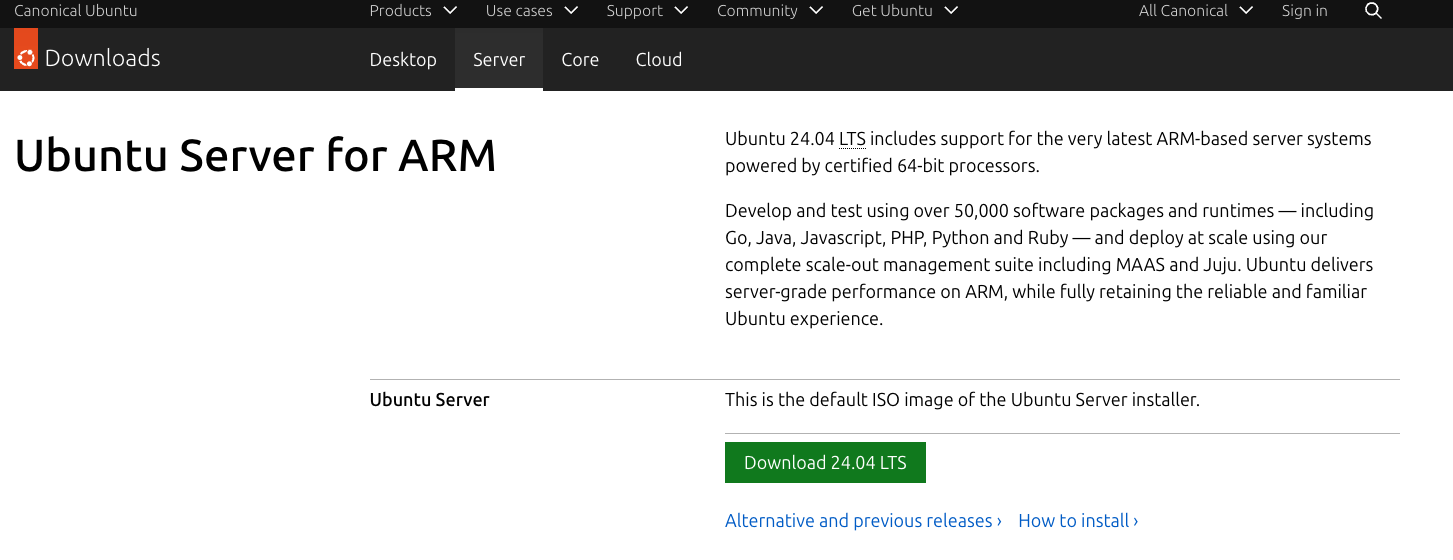
- 아래 UTM 깃헙 링크에 접속하여 4.3.5버전을 다운로드해주세요.
https://github.com/utmapp/UTM/releases
4.3.5 버전은 글 작성 기준 위 링크의 두 번째 페이지에서 다운로드하실 수 있습니다.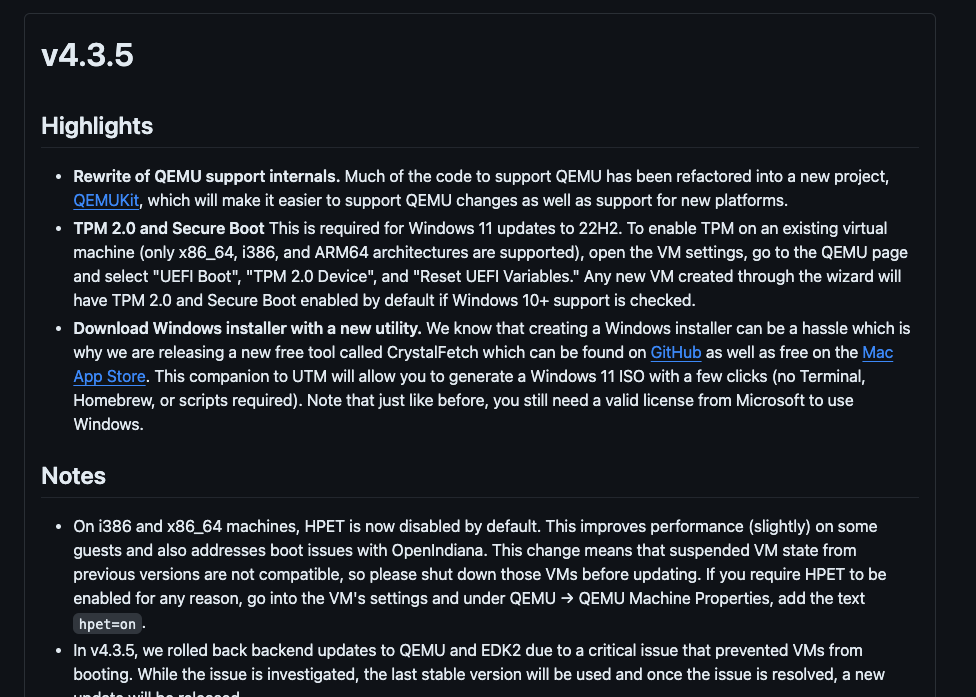
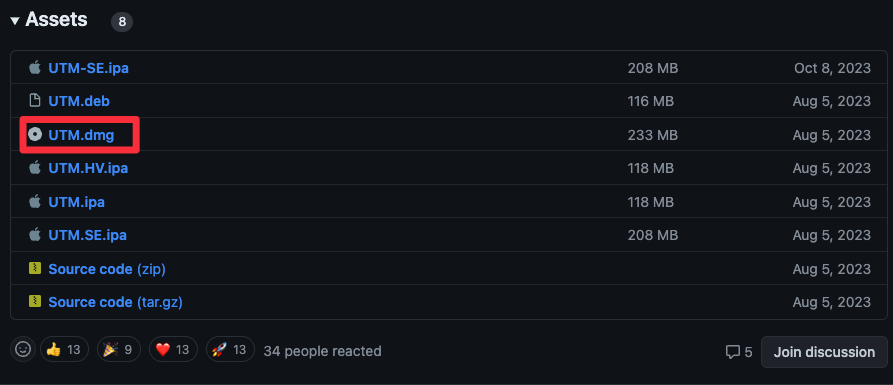
글 작성 시점의 최신 버전은 4.5.3이지만 해당 버전에서 리눅스 설치시 저는 아래와 같은 오류가 발생했고,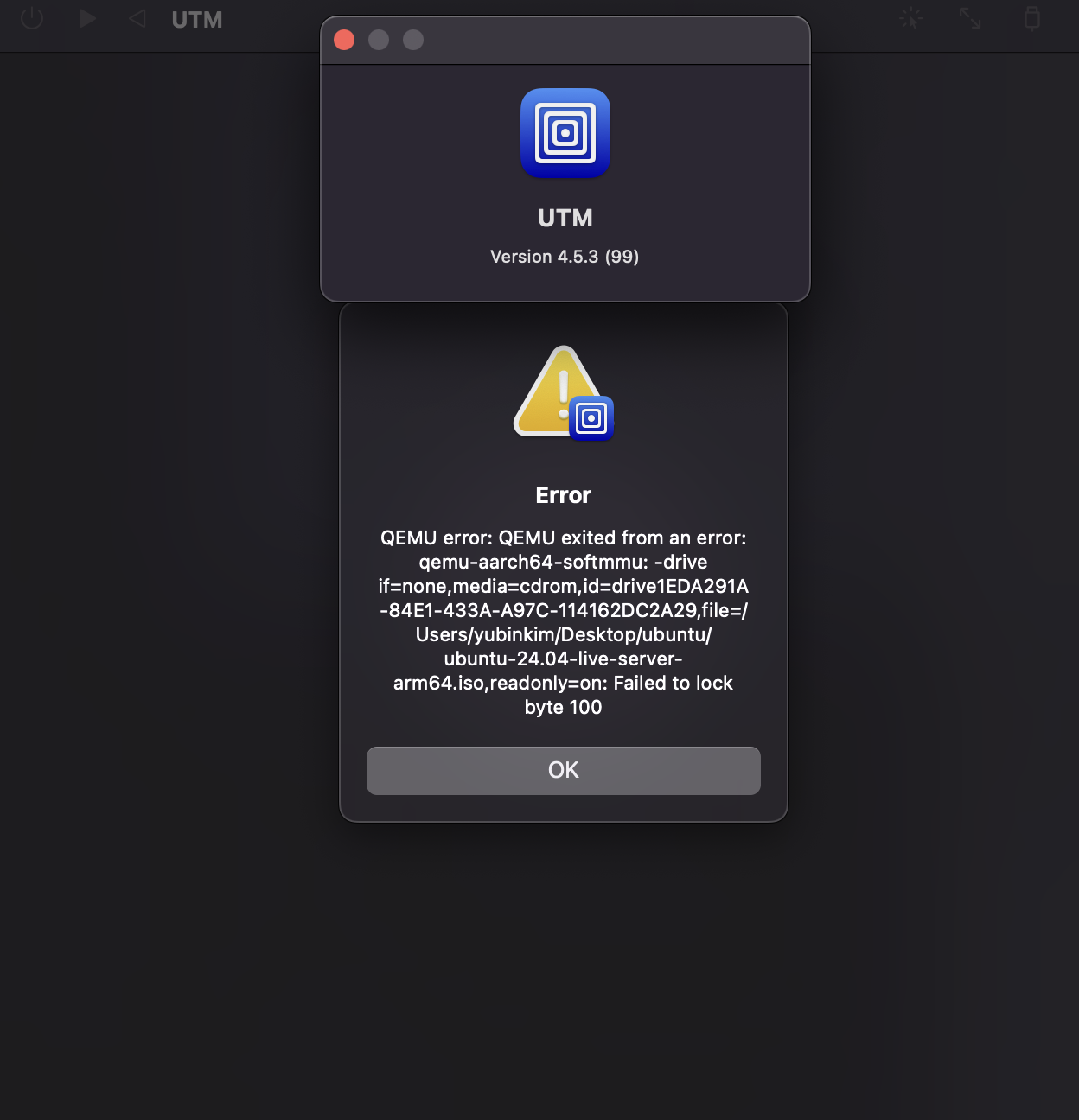
github 이슈 글 의 다양한 솔루션 중 버전 다운그레이를 통해 해결할 수 있었습니다. 그래서 저는 처음부터 4.3.5버전을 다운로드하시는 것을 권장합니다.
- UTM 다운로드 후,
create a New Virtual Machine을 선택합니다.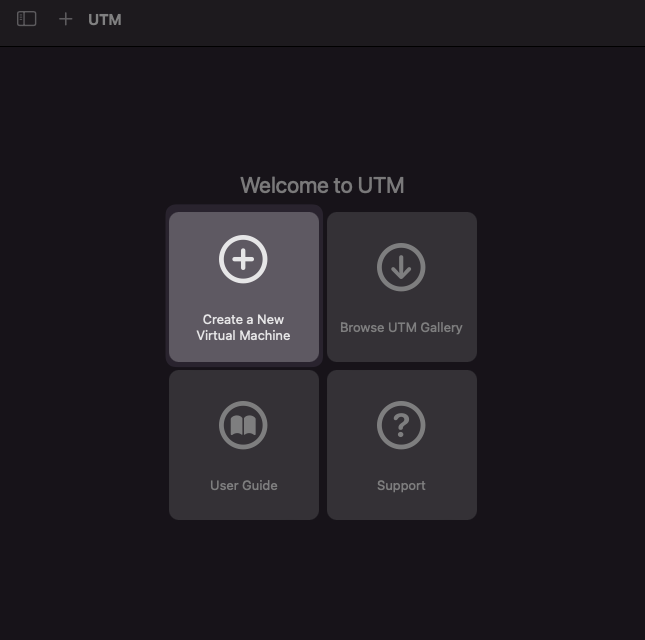
Virtualize를 선택합니다.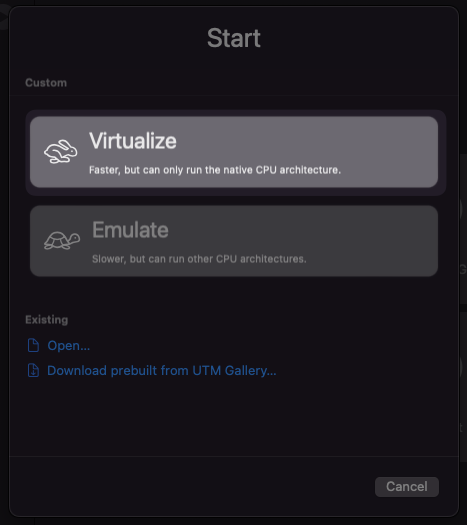
Linux를 선택합니다.
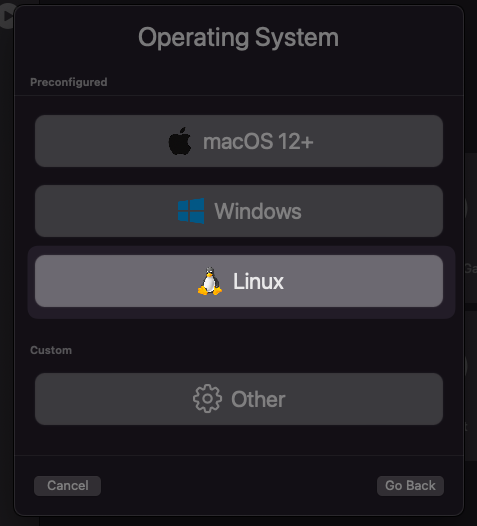
Boot ISO Image에서Browse를 선택합니다. 1에서 다운로드한 iso 이미지를 선택합니다.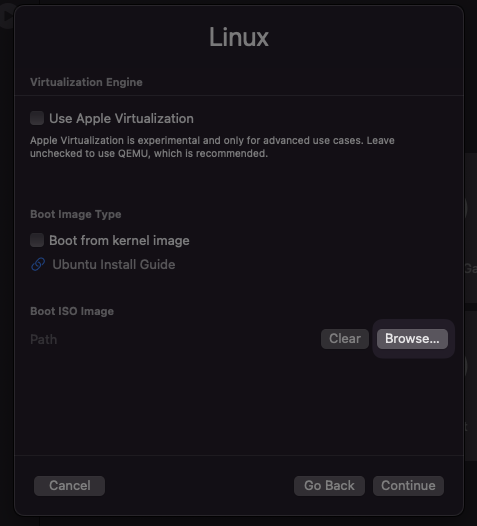
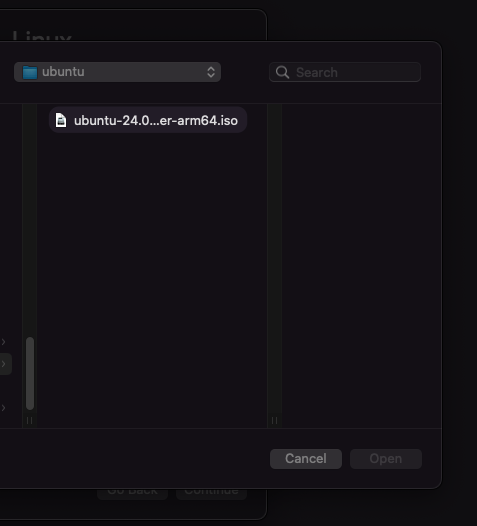
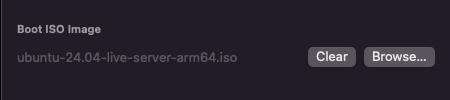
Hardware 세팅은 그대로 진행했습니다. 메모리가 더 필요한 경우, 늘려서 진행하면 될 것 같습니다.
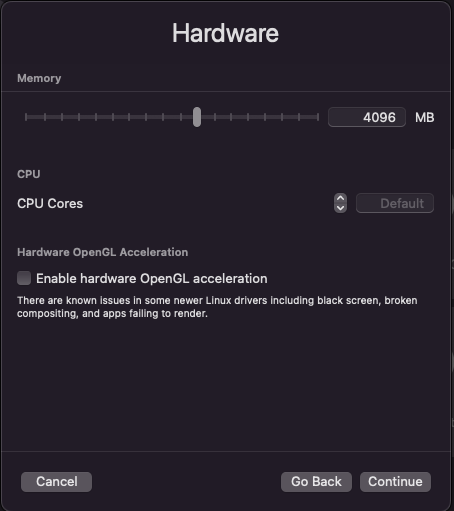
Storage는 여유로운 만큼 세팅하면 될 것 같습니다. 저는 32GB로 진행했습니다.
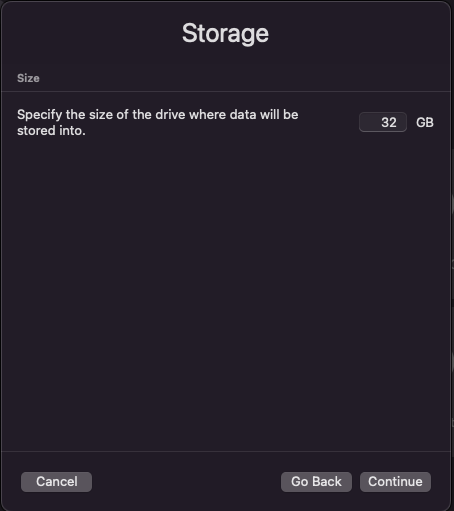
Shared Directory는 원하는 디렉토리로 설정해주세요.
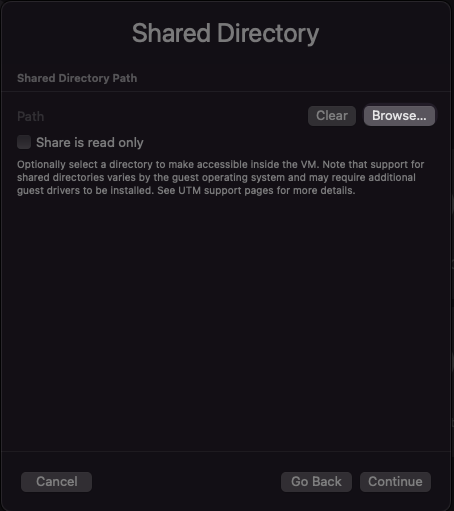
원하는 이름으로 지정하면 끝입니다.
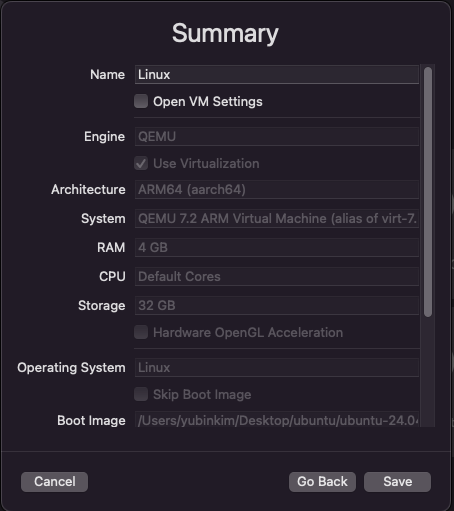
이제 플레이버튼을 눌러 실행해주세요. 실행이 되면 ubuntu Server를 install 해주세요.
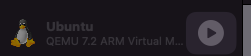
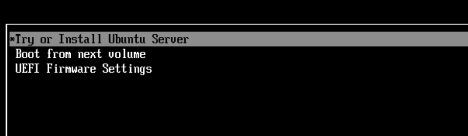
언어는 영어로 진행하고,
Ubuntu archive mirror configuration페이지까지 계속 Done 버튼을 눌러주세요. (Done이 클릭되지 않는 경우, Tab 키를 눌러 Done 버튼으로 이동할 수 있습니다.)Ubuntu archive mirror configuration페이지에서 다음과 같이Reading package lists...가 뜨면 다음 페이지로 넘어가주세요.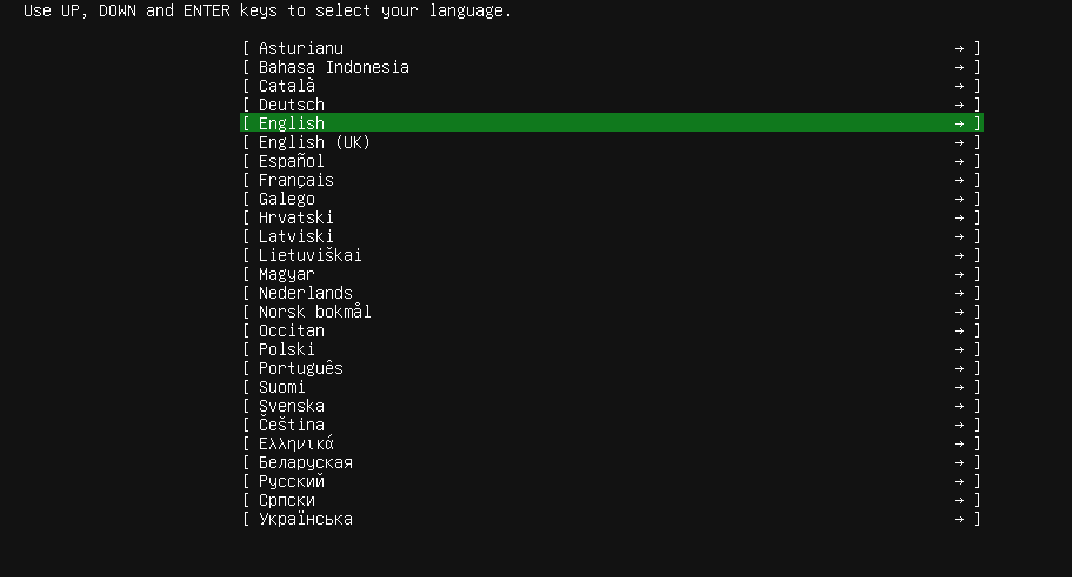
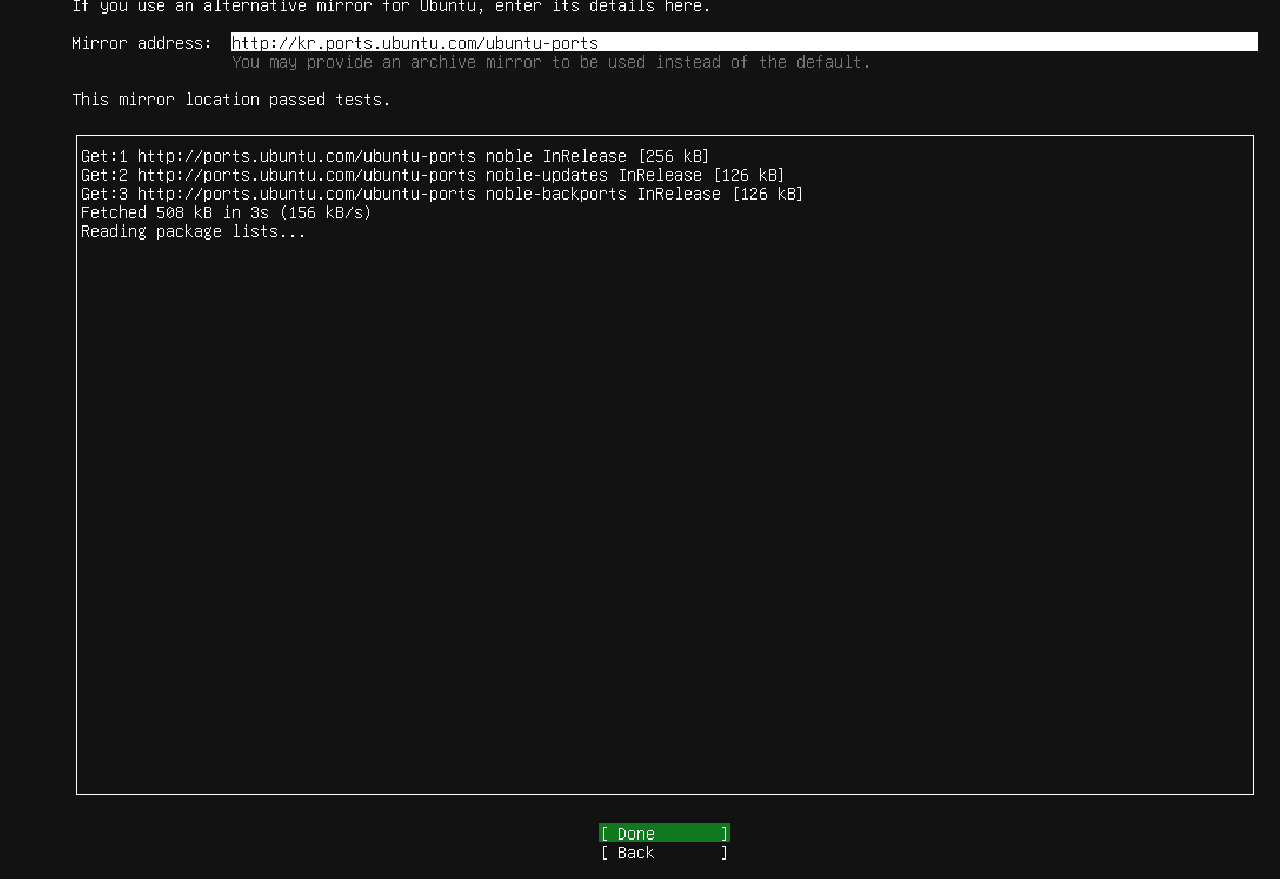
Storage configuration까지 쭉 진행합니다. 이 페이지에서는 경고문이 뜰 텐데,Continue로 진행해주시면 됩니다.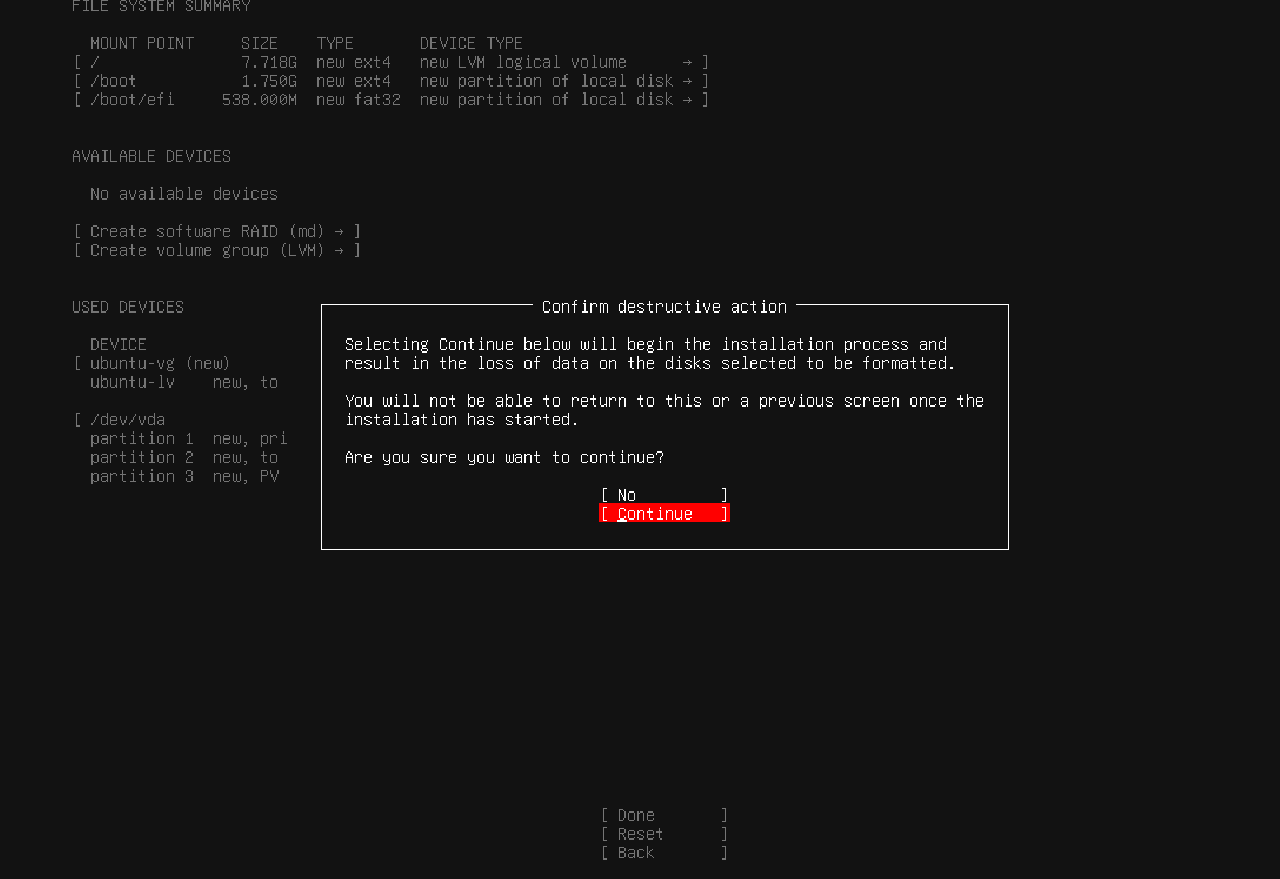
프로필을 설정합니다. 비밀번호를 너무 어렵게 하시면 로그인할 때 귀찮으니 주의해주세요.
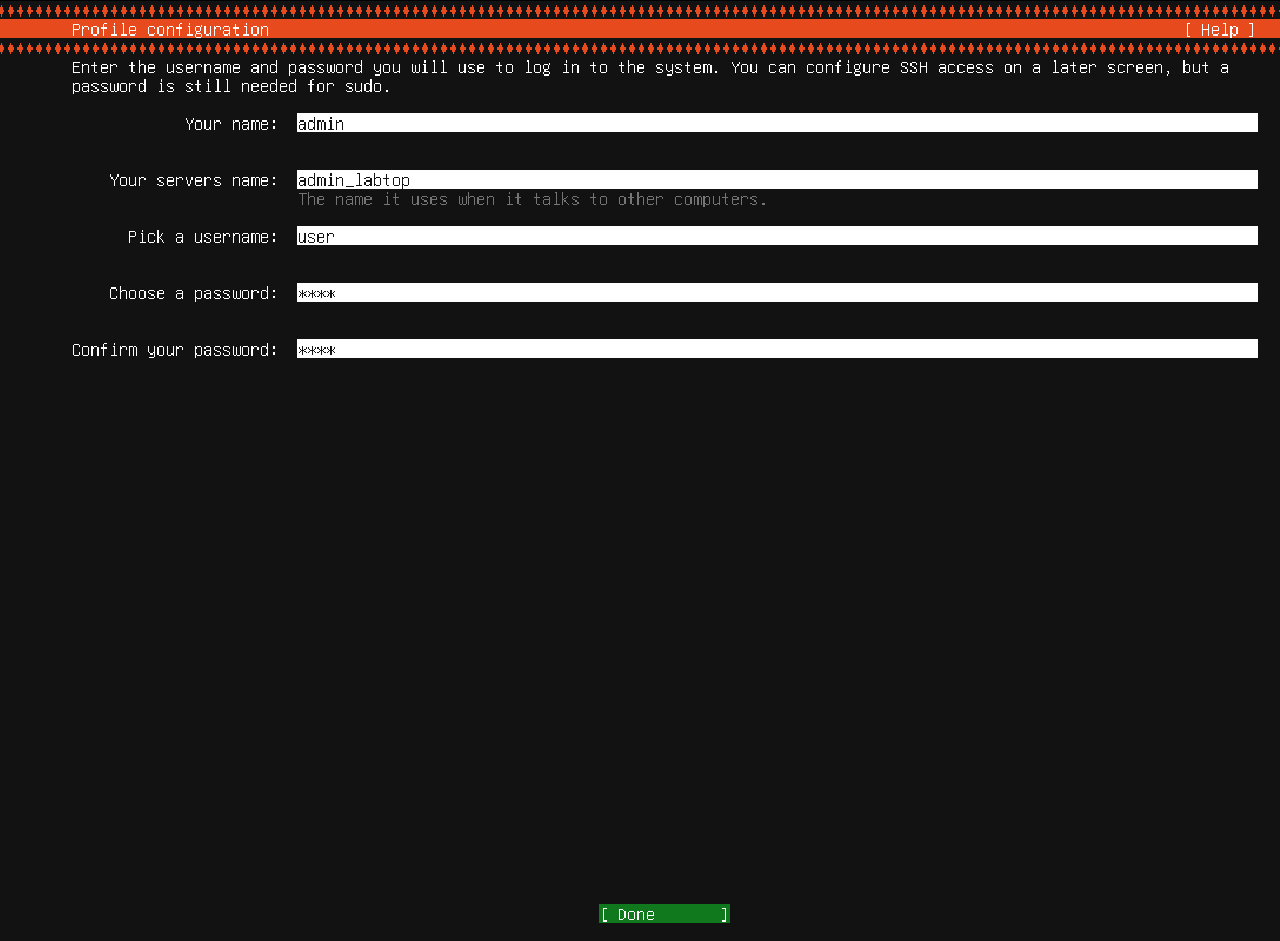
Ubuntu Pro와OpenSSH다운로드 여부를 물어봅니다. 저는 open ssh 를 사용할 것이기 때문에 다운로드했습니다.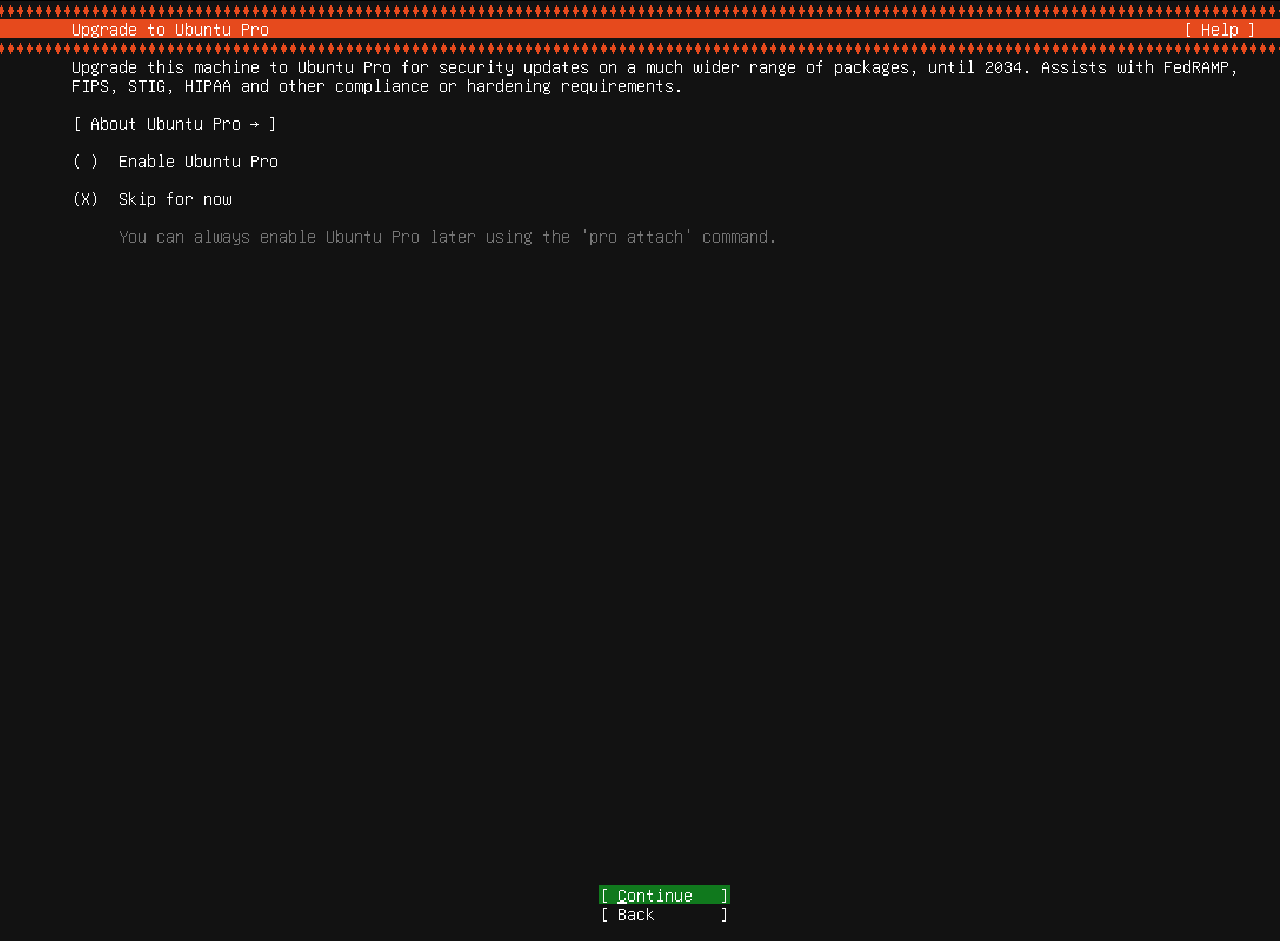
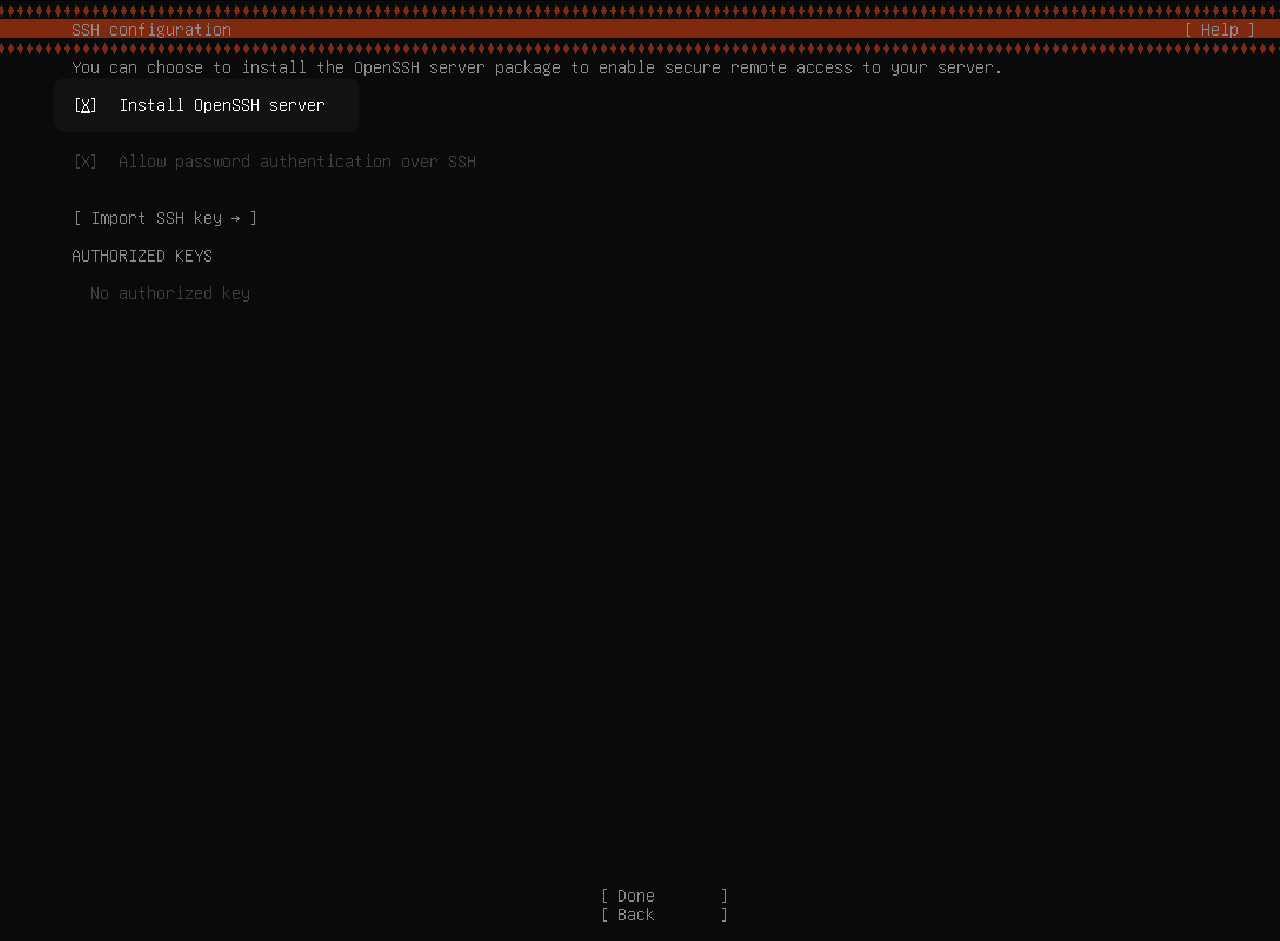
다음 스탭에서도 Done 클릭 후 다운로드합니다.
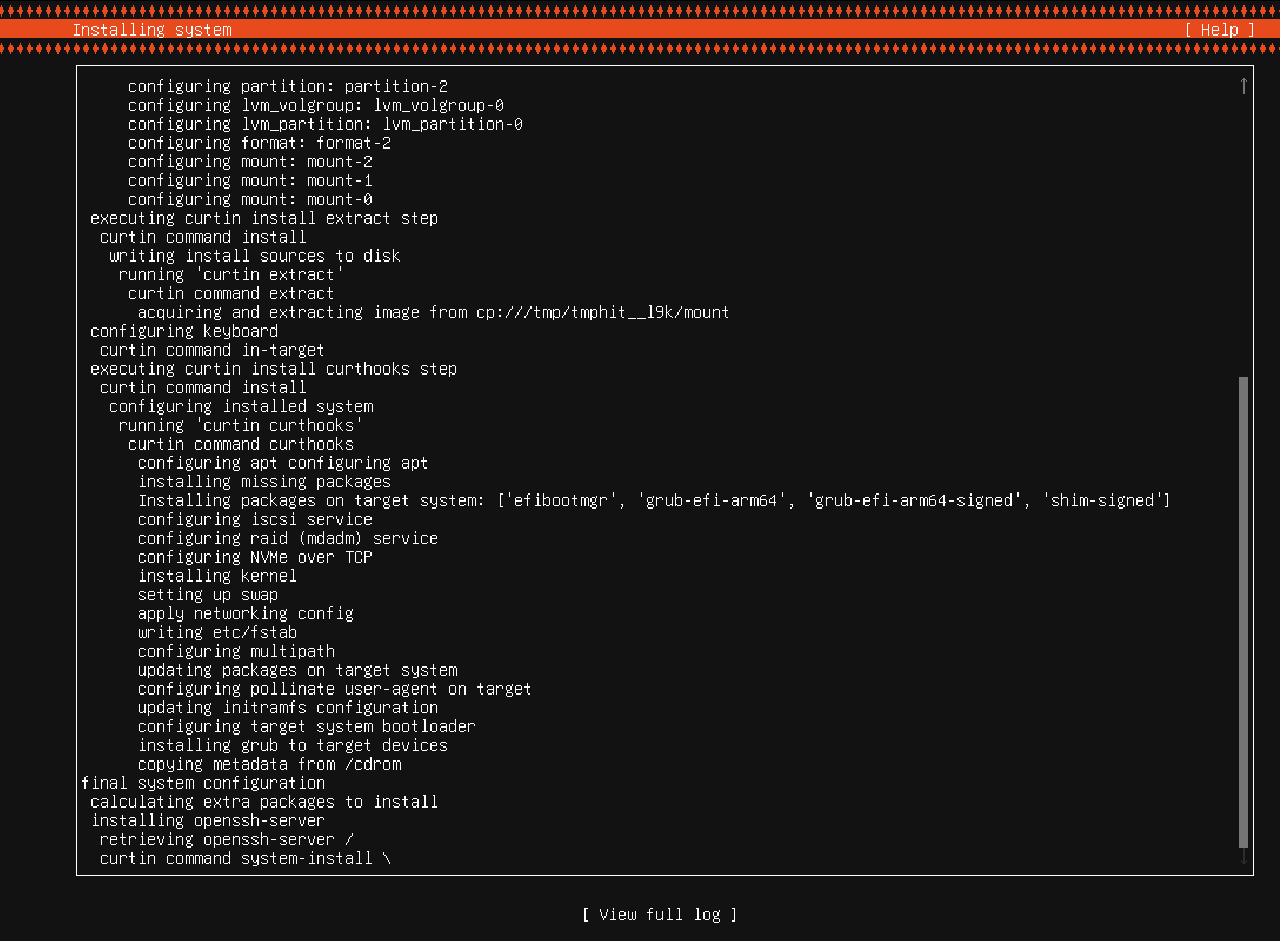
다운로드가 완료되고
Reboot Now를 클릭합니다.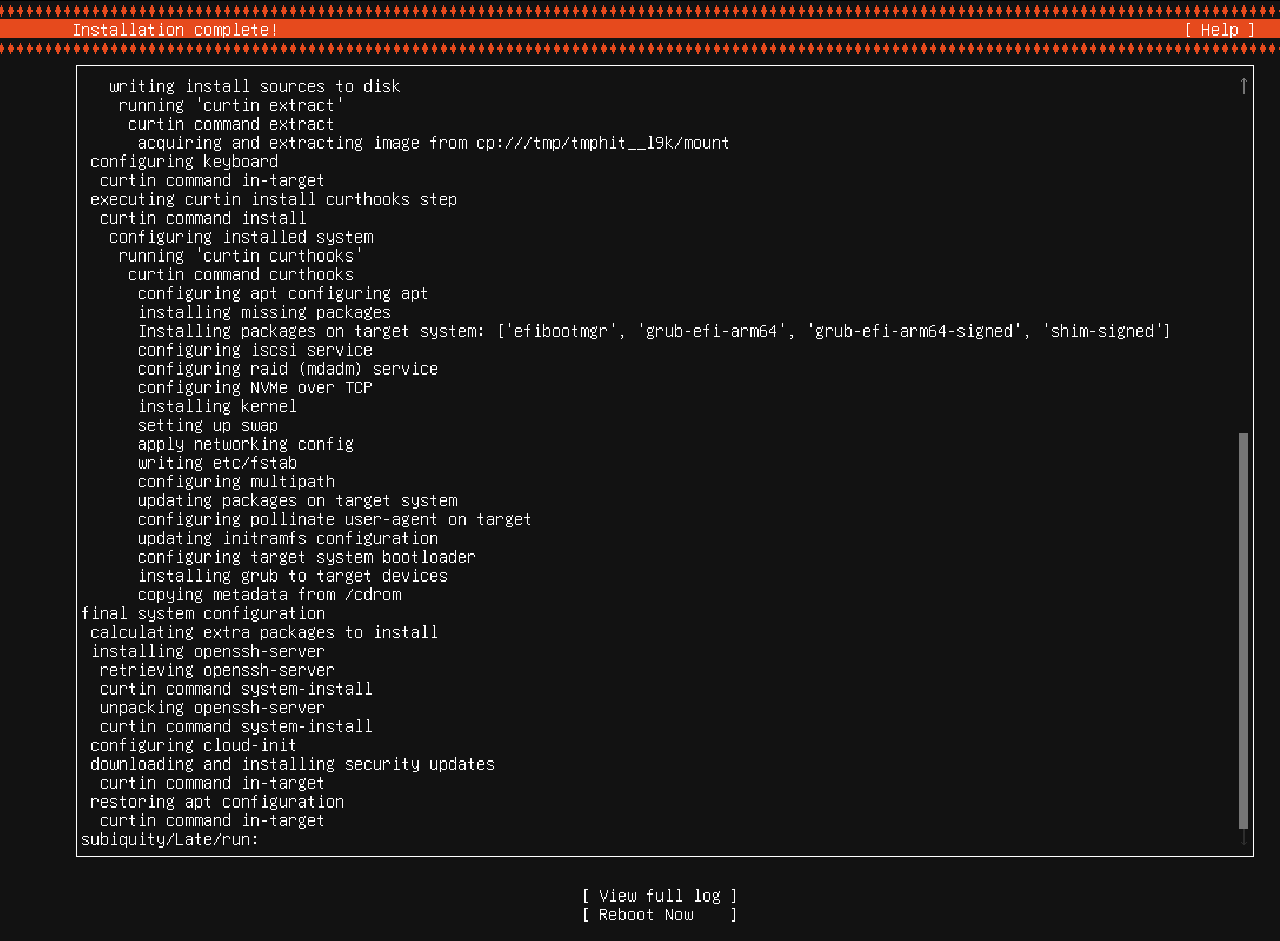
리부트 진행시 검은 창이 뜨게 되는데, 이때 UTM에서 해당 vm을 stop 해줍니다.

CD/DVD 를 clear 해줍니다.
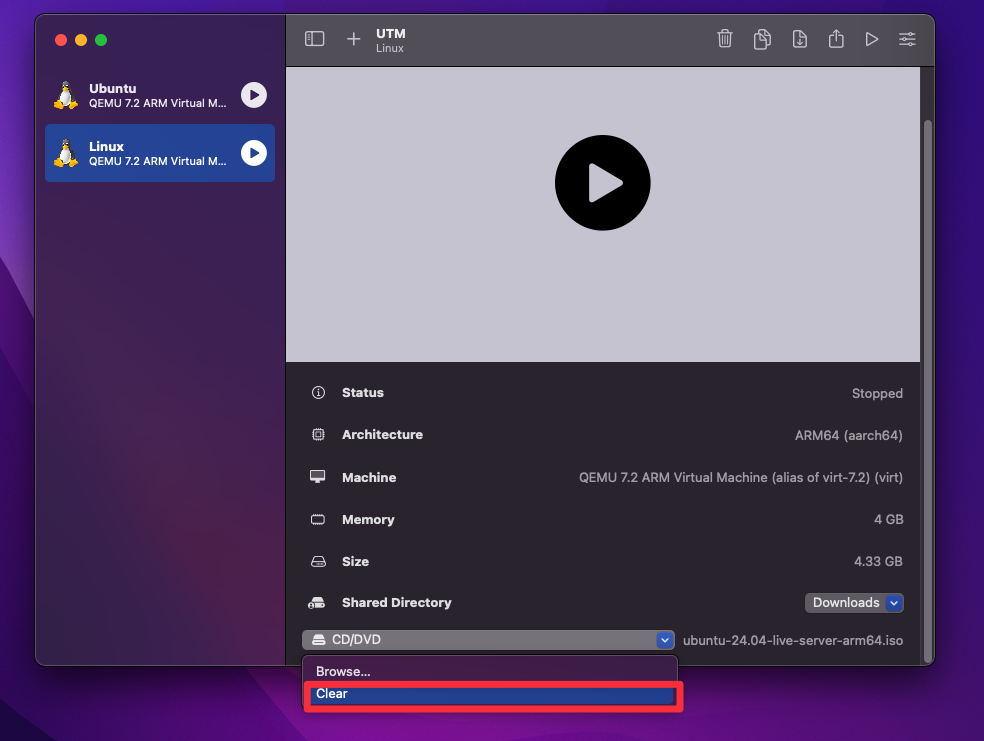
이제 다시 실행해봅니다. 정상적으로 부팅되는 것을 확인할 수 있습니다.
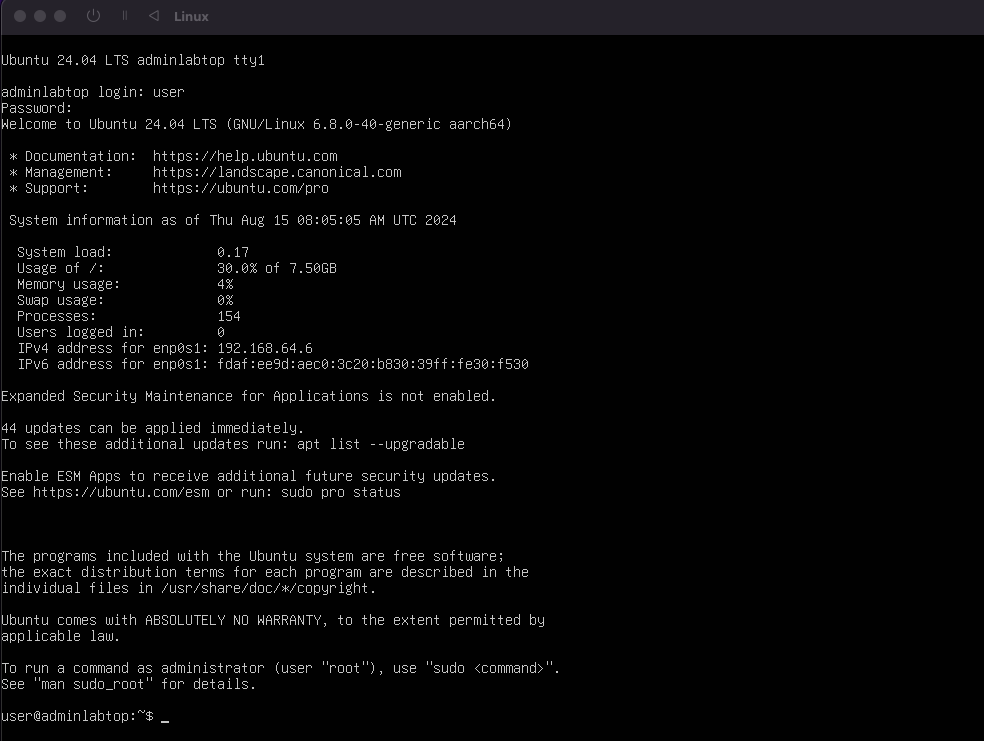
'Cloud' 카테고리의 다른 글
| Linux single node 에서 kubeadm 으로 kubernetes 설치하기 (0) | 2024.08.15 |
|---|---|
| [클라우드 컴퓨팅] DB (0) | 2024.01.19 |
| [클라우드 컴퓨팅] 컨테이너와 ECS (0) | 2023.12.05 |
| [Virtualization 101] 2. Vt-d (0) | 2023.10.29 |
| [클라우드 컴퓨팅] Intro (0) | 2023.10.24 |



댓글